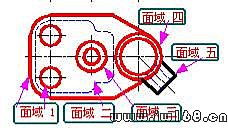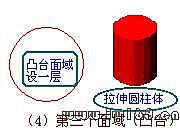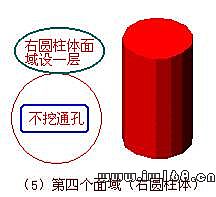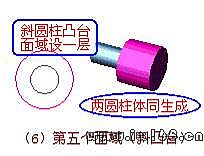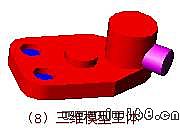1. CAD三維建模首先應做什麼?
答:首先應當熟悉世界坐標系和三維空間的關係。其次
是掌握CAD的用戶坐標系以及多個視圖的使用技巧。另外必須熟悉面域的操作和多段線的編輯。至於基本立體的繪圖練習全靠反覆訓練,掌握各自的特點。
切記:CAD的每一個命令中都蘊涵著各自的技巧,好好探索和熟練它們。
2. 何為三維世界坐標系?
答:世界坐標系是CAD在作圖時,用於確定平面或空間點位置的一個笛卡爾坐標體系,每一個坐標的正向和另兩個坐標的旋向必須符合右手定則。CAD在平面作圖時的三維世界坐標系標誌是坐標符號圖中有一“W”字樣。
一般將X-Y平面理解為水平面,Z軸方向表示高度距離,就是說“Z”值等同於用來確定X-Y水平面高度的標高命令“ELEV”。無論是“Z”值還是“ELEV”值,其“+”值表示在X-Y面上方,而“-”值表示在X-Y面的下方。用戶在作圖時要切記這一點。
注意:不管你的三維建模設計多複雜,作圖過程中一定要有個基本坐標體系不能變。否則,作圖方向的紊亂,將使你陷入困境!
3. 如何靈活使用三維坐標?
答:在三維實體建模的作圖過程中,要經常地變換坐標系統,從而有利於作圖。CAD的世界坐標系是不變的,主要是用戶坐標系的變換,其命令為“UCS”,它可以完成平移、新建坐標方向、旋轉等功能。執行過“UCS”后,命令行提示如下:
用戶可以選擇需要的項目。如果選擇新建項,即鍵如“N”后回車,則命令行再次顯示為:
用戶即可確定Z軸方向,利用三點重新定坐標系或分別繞X、Y、Z軸旋轉任意角度。也可以打開工具條點擊圖標,如圖 一所示,常用的項目用戶一定要熟練。
圖一坐標變換工具條
注意:坐標“UCS”的變換是作圖方向或實體定位的需要,不可任意傾斜。
4. 如何使用柱面坐標和球面坐標?
答:這兩個坐標主要適用於三維建模作圖,而且在三維模型空間較為直觀。尤其是在渲染效果圖中用來確定燈光的位置十分方便。
柱面坐標的形式為:(R<角度1,H),相對坐標形式為:(@ R<角度1,H),其中R為柱面的半徑,角度1為柱面上的點在X-Y平面上的投影點與X軸正向的夾角,H為距X-Y平面的高度值。利用柱面坐標很容易在圓柱實體的表面上確定一點的位置。
球面坐標的形式為:(R<角度1<角度2),相對坐標形式為:(@ R<角度1<角度2),其中R為球面的半徑,角度1為球面上的點X-Y平面上的投影點與X軸正向的夾角,X-Y平面應過球面中心,角度2為球面上的點與X-Y平面的夾角。在球體表面上定點較為容易。
切記:柱面和球面坐標可以繪製三維空間折線,尤其是繪製圓柱和球面螺旋線。
5. 如何認定CAD的作圖平面?
答:CAD的作圖平面是X-Y坐標面,或者是在與X-Y坐標面平行的平面上作圖。不論是二維繪圖還是三維建模中的大部分作圖都在該平面上完成,柵格也是在該平面上顯示。因此一般將X-Y平面稱為平面視圖(PLAN)。
但是在三維屏幕狀態下作圖時,只要每個點的坐標中Z值不為零,就意味著點已經不在X-Y平面上。如LINE命令的不同形式:(30,40)為在X-Y平面上畫線,而(30,40,50)為距X-Y平面50處定一個點。
切記:只有畫線命令可以在三維空間任意方向作圖。
6. 哪些二維繪圖中的命令可以在三維模型空間繼續使用?
答:純正的二維繪圖命令應理解為沒有寬度和厚度的圖線,因此又稱為二維線框命令。這些命令只能在X-Y面上或與該坐標面平行的平面上作圖,它們是:圓及圓弧、橢圓和圓環,多義線及多段線、多邊形和矩形、文字及尺寸標註。所以在使用這些命令時要弄清楚是在哪個平面上工作。
而直線、射線和構造線可在三維空間任意畫線。對於二維編輯命令均可在三維空間使用,但必須在X-Y平面內,只有鏡像、陣列和旋轉在三維空間還有不同的使用方法。
切記:圓、圓弧、多邊形和面域只能在X-Y平面或平行其該面的平台上作圖。
7.哪些二維編輯命令可在三維空間繼續使用?
8.如何確定三維觀察方向?
答:所謂確定三維觀察方向就是從某個方位觀察三維模型,設置方法有多種。下拉“視圖”菜單---在“三維視圖”中的各項均是確定觀察方向的命令,用戶可以逐一測試,以便在三維建模時靈活運用。執行“VPOINT”命令也是常用的定位方法。
鍵入“
VPOINT”后,命令行提示:( ),這有三種不同選擇,第一用戶可以直接鍵入(X,Y,Z)坐標值,X、Y、Z可以分別取0和1或-1,即鍵入(0,0,1)、(1,-1,1)、(-1,-1,-1)等值均可,不同的組合代表不同的觀察方向;用戶也可先鍵入“R”選擇第二種方式確定方位,鍵入“R”后屏幕提示如下:
),這有三種不同選擇,第一用戶可以直接鍵入(X,Y,Z)坐標值,X、Y、Z可以分別取0和1或-1,即鍵入(0,0,1)、(1,-1,1)、(-1,-1,-1)等值均可,不同的組合代表不同的觀察方向;用戶也可先鍵入“R”選擇第二種方式確定方位,鍵入“R”后屏幕提示如下: 給定角度顯示:
給定角度顯示:
也就是說用戶要分別輸入在X-Y面內的位置,而後再定與X-Y面的夾角以便定觀察高度;
如果用戶直接按回車(ENTER)鍵,則屏幕上將出現一個如下圖四所示的坐標球和三角架。
此圖說明:
(1)小“+”游標如在小圓5內移動,由Z正向看X-Y平面,若在圓心處為俯視圖方向;在小圓外大圓內時,表示從Z負向看X-Y平面;
(2)小“+”在水平線13上方時,表示由Y正向看X-Y平面;而在下方時,表示由Y負向看X-Y平面;
(3)小“+”在豎直線24右邊時,表示由X負向看X-Y平面;而在左邊時,表示由X正向看X-Y平面;邊緣
(4)小“+”游標在大圓外移動,表示繞Z軸旋轉實體;
(5)小“+”游標在小圓邊緣移動,表示由X-Y面的方
圖二羅盤和三角架北 向觀察實體。
切記:無論從何方位觀察實體,但觀察后必須點擊 圖標,返回原來的作圖狀態!
圖標,返回原來的作圖狀態!
9.如何使用過濾坐標?
答:所謂的過濾坐標就是在作圖過程中為確定某一點的位置,而該點(X,Y,Z)坐標的某一個值想藉助另一點的同名坐標,則可用坐標過濾的辦法來完成。即可以分別逐個過濾,也可一次過濾兩個(實際為一個平面)。如圖 一所示,要在矩形的正上方繪製一個圓柱體,而圓柱體的底部圓心距離矩形中心的高度為本50毫米。則執行過程
圖 三 分別過濾X、Y坐標
為:(1)執行畫圓柱體命令,命令提示如圖 二 所示,輸入“。X”回車后捕捉1點。然後
圖 四 過濾X坐標
顯示提示如圖 三所示 ;(2)再輸入“。Y”回車后捕捉2點。命令提示如圖 四所示;
圖 五 過濾Y坐標
(3)最後直接輸入Z坐標值,再完成圓柱體的作圖。
圖 六 輸入Z坐標
用戶也可以一次過濾兩個坐標,一般是“。XY”,選定一個參考點后,再給出Z值即可。
注意:坐標過濾代替不了坐標“UCS”變換,前者偶然使用,而後者最常用。
圖 七 視口對話框
10.為什麼要採用多視口觀察實體?
答:在三維建模的作圖過程中,有時需要及時的觀察整體或局部效果,或者為了確定某一實體的位置,應從不同的角度顯示實體,但又不想失去原有的實體狀態。所以,CAD為用戶提供了多視口觀察工具。執行“VPORTS”命令,顯示視口對話框,如圖 七所示。
如圖 八所示,是設置了四個視口。CAD只能在一個視口中工作,用戶只需在要工作的
視口中左擊滑鼠鍵就可進入,此時該視口的邊界亮顯,游標也同時變為十字形的工作狀態。
圖八 四個視口觀察實體
視口操作有很強的功能,這裡先建議用戶利用視口設置不同的觀察方向,如圖 八各視口所
示。但是如果要在某一個視口中添加實體,那麼其它視口中也同樣顯示出來。
注意:在繪製或編輯三維模型時最好在一個視口中工作。
11.如何將各分線段合併為一條多段線?
答:可以執行“PEDIT”命令或由下拉“修改”菜單---選“多段線”后。屏幕提示“選擇多段線”,用戶只要捕捉任一個線段實體,屏幕回應“是否將其轉換為多段線?〈Y〉”,回車認可后命令行顯示如下提示:
鍵入“J”后,即可選則首尾相連的各個線段實體,選擇結束擊兩次回車就完成了全部操作。
切記:將多個實體合併成一個實體(多義線)在建立面域或三維曲面輪廓時,常用!
12.如何創建面域並進行布爾運算?
答:創建面域的命令有三種執行方式,即:一是直接
鍵入“
REGION”,二是點擊圖標“ ”,三是下拉“繪圖”菜單---“面域”。執行完命令后,CAD開始載入DLL文件,稍後提示用戶選擇要面域的對象,用戶一定要選取封閉的幾何圖形或由多個線段實體組成的封閉區域。否則CAD均不能創建所需要的面域。
”,三是下拉“繪圖”菜單---“面域”。執行完命令后,CAD開始載入DLL文件,稍後提示用戶選擇要面域的對象,用戶一定要選取封閉的幾何圖形或由多個線段實體組成的封閉區域。否則CAD均不能創建所需要的面域。 所謂的面域布爾運算就是邏輯計算,用戶需要打開實體編輯工具條,如圖九所示,其中前三項是面域的布爾運算命令。圖十所示為一個圓與一個矩形兩個面域進行並(UNION)、差(SUBTRACT)、交(INTERSECT)運算的結果。
切記:在進行差(SUBTRACT)運算時,要先選擇主體確定后,再選擇需要減去的實體。因此,不能同時選擇主體和被減實體。
圖 九實體編輯工具條 圖 十面域布爾運算
13.如何保證在三維建模時作圖的清晰快捷?
答:這是一個不錯的問題,的確在三維建模作圖過程中,隨著模型結構的複雜化,不僅要頻繁地更換坐標系(UCS),同時還要繪製一些輔助線用作實體的定位。複雜的模型紛亂的線條很難準確捕捉需要的目標。那麼,最好的辦法就是利用圖層來解決這一煩心的問題,與當前作圖無關的圖層可以先關閉或凍結。
切記:一句銘言“無用的線變得有用,重疊的圖層看起來更分明。”
14.三維多義線有什麼用途?
答:三維多義線主要用來繪製三維螺旋線和錐形螺旋線。使用時可以直接鍵入“3DPOLY”命令,然後與二維畫線命令一樣輸入每個點的坐標,但Z坐標值不應全為零。由“3DPOLY”繪製的多義折線可以用“PEDIT”進行編輯或者轉化為光滑的空間曲線。例如使用柱面坐標可以繪製三維螺旋線。
15.如何使用三維平面命令?
答:CAD提供了兩個三維平面命令,即“3DFACE”和“PFACE”命令。這兩個命令使用方法完全不同,而且沒有圖標,只能直接輸入命令。
首先介紹“3DFACE”的使用技巧,直接鍵入命令“3DFACE”后,CAD提示用戶分別輸入四個點即完成第一個平面,繼續提示輸入第二平面的3,4點,完成後再要求輸入第三個平面的3、4點···等等。至此,用戶已經清楚該命令的使用技巧,那就是在第一個平面所需的四個點輸入完后,CAD將第一個平面的3、4點自動認作是第二個平面的1、2點,這樣一直進行下去,直到擁護中斷執行為止。如圖十一所示,是用該命令繪製的兩個三維模型圖。
圖十一3DFACE平面
16.三維平面PFACE又如何使用呢?
答:了解了“3DFACE”命令的使用方法后,我們再來看看“PFACE”如何使用?先看圖十二所示的三維房屋線框模型,該模型共有20個頂點,
圖十二房屋模型 圖十三房屋模型建立三個平面
有12表面,這些表面有四邊形,也有五邊形或七邊形。顯然利用“3DFACE”命令為每個平面著色是不可能的,而使用“PFACE”可以解決該問題。
鍵入“PFACE”后命令行顯示“ ”,用戶可按自己規定的頂點順序號碼使用游標逐個捕捉,完畢后回車提示“
”,用戶可按自己規定的頂點順序號碼使用游標逐個捕捉,完畢后回車提示“ ”,要求用戶輸入所規定的第一平面的起點序號數“
”,要求用戶輸入所規定的第一平面的起點序號數“ ”。這裡有兩點要明白,一是具體哪一個面作為第一個平面是任意的;二是所定平面上的點哪一個點作為第一點也是任意的。但只能輸入序號數且按順時針或逆時針的次序,每輸入一個按一次回車鍵“ENTER”。圖十三所示說明,用戶可以使用此命令逐個為平面上色。
”。這裡有兩點要明白,一是具體哪一個面作為第一個平面是任意的;二是所定平面上的點哪一個點作為第一點也是任意的。但只能輸入序號數且按順時針或逆時針的次序,每輸入一個按一次回車鍵“ENTER”。圖十三所示說明,用戶可以使用此命令逐個為平面上色。 注意:一定要弄清楚該命令的使用方法,才能明白它的使用技巧。
17.哪些三維曲面命令要經常使用?
答:如圖十四所示,在CAD所給定的三維曲面工具
圖十四曲面工具欄
欄中,有八項是最基本的單體命令,而四個三維多邊形網格曲面,不僅使用頻繁而且要有熟練的技巧。
注意:三維曲面的最大特點是可以利用“PEDIT”命令進行編輯,也可利用捕捉功能進行簡單的編輯。
18.在使用四個三維多邊形網格曲面之前應先做什麼工作?
答:三維多邊形網格曲面的顯示精度有兩個系統變數所控制。變數取值不同繪出的三維實體也不同,如圖十五所示。
圖十五三維曲面的顯示精度
切記:系統變數SURFTAB1、SURFTAB2取值要適當,不易太大。否則,將影響CAD的運行速度減慢,甚至可以造成死機。
19.三維旋轉曲面有那些使用技巧?
答:在使用三維曲面命令(REVSURF )時,要注意三點:一是所要旋轉的母線與軸線同位於一個平面內;二是同一母線繞不同的軸旋轉以後得到的結果截然不同;三是要達到設計意圖應認真繪製母線。當然要保證旋轉精度。如圖十六所示為同一母線分別繞軸一和軸二旋轉后的結果。
)時,要注意三點:一是所要旋轉的母線與軸線同位於一個平面內;二是同一母線繞不同的軸旋轉以後得到的結果截然不同;三是要達到設計意圖應認真繪製母線。當然要保證旋轉精度。如圖十六所示為同一母線分別繞軸一和軸二旋轉后的結果。 圖十六三維旋轉曲面
另外要注意的是三維曲面在旋轉過程中的起始角可以是任意的,要獲得的曲麵包角也是
圖十七不同角度的三維旋轉曲面
任意的(在360度範圍內)。如圖十七所示的四個大小相同,而方位不同的曲面就是利用包角均為90度,但起始角各不同。利用這一技巧我們不難獲得如圖十八所示的浴缸曲面輪廓。顯而易見我們在圖十七的基礎上又添加了四個側面和底面。
圖十八浴缸曲面
注意:三維旋轉曲面在迴轉曲面體設計中非常實用,要多加練習,探索使用技巧。
20.三維直紋曲面有什麼使用技巧?
答:三維直紋曲面(RULESURF、 )是要求用戶給定任意兩條線,即可形成一個曲面。這兩條邊界線可以是直線或是曲線,也可以是共麵線或是異面而線。如圖十九所示,是不同的邊線形成的曲面。
)是要求用戶給定任意兩條線,即可形成一個曲面。這兩條邊界線可以是直線或是曲線,也可以是共麵線或是異面而線。如圖十九所示,是不同的邊線形成的曲面。 圖十九三維直紋曲面
注意:在選擇兩條邊界線時,選擇的端點不同則會形成不同的曲面。
21.邊界曲面是否有更靈活的使用方法?
答:的確如此。三維邊界曲面(EDGESURF、 )的使用很廣泛,而且有靈活地使用技巧。這主要體現在四條邊界線的繪製和方位的確定。四條邊界線可以共面或著是不同方向的線,可以是直線或是曲線。要繪製不同方向的直線或曲線必須通過變換坐標系才可達到目的。永遠記住CAD只能在X-Y面內畫線,或者平行X-Y。
)的使用很廣泛,而且有靈活地使用技巧。這主要體現在四條邊界線的繪製和方位的確定。四條邊界線可以共面或著是不同方向的線,可以是直線或是曲線。要繪製不同方向的直線或曲線必須通過變換坐標系才可達到目的。永遠記住CAD只能在X-Y面內畫線,或者平行X-Y。 圖二十邊界曲面的邊界線
如圖二十所示為三種不同方位的四條邊界線,則形成的曲面如圖二十一所示。
圖二十一邊界曲面
切記:四條邊界線無論如何傾斜,但它們的端點必須彼此相交。
22.雖說已對三維繪圖命令較為熟練,但仍難以快速製作所要的模型,是什麼原因?
答:不錯,這是任何CAD新手開始都感到著急的事情。我們還是要不厭其煩提醒用戶注意:無論設計的CAD模型簡單或複雜,也不管是二維或三維模型,都要始終牢記CAD製作的三個基本技能。一是熟練使用每一個命令和系統變數;二是準確繪製實體的大小並確定其位置;三是靈活地對模型進行編輯。因此,在設計三維模型時更需要及時的進行編輯。
譬如在繪製二維圖形時,要不斷地移動坐標系(UCS),以保證繪圖的準確性而又快速。在三維模型設計中,不僅要不斷地移動坐標位置或改變坐標平面的方向,還應畫一些輔助作圖線,用來為實體準確定位。
切記:熟練而又靈活的編輯技巧是提高CAD製作效率的根本保證。
23.如何使用鏡像命令?
答:執行三維鏡像命令可由下拉“修改”菜單---選“三維操作”—選“三維鏡像”;或直接鍵入“Mirror3D”命令。執行此命令后屏幕將提示用戶先選擇要鏡像的實體,然後提示用戶選定作為鏡像基準的平面,如圖二十二所示,確定該平面的方法有許多種,用戶可任意確定。如圖二十三和圖二十四所示,是選擇實體右側面上的三點作
圖二十二
圖二十三鏡像前 圖二十四鏡像后
為鏡像面,鏡像后的實體沒有消隱處理。
而圖二十五所示的兩個曲面鏡像過程是圖十八浴缸的四個側面是如何形成的。
圖二十四浴缸側面的鏡像
注意:選擇其它鏡像基面也是很方便,用戶不妨試一試。
24.如何使用三維陣列命令?
答:執行三維陣列命令可由下拉“修改”菜單---選“三維操作”—選“三維陣列”;或直接鍵入“3Darray”命令。執行此命令后屏幕將提示用戶先選擇要陣列的實體,選定后回車屏幕提示用戶選擇要陣列的形式,即是矩形陣列還是環形陣列。
圖二十五 圓柱棒 圖二十六 圓柱棒陣列圖
矩形陣列是將三維實體按幾行幾列和幾層排布,行、列、層數只少取一,不得為零。而環形陣列是將三維實體按一軸線作圓周分佈。圖二十五是一圓柱體棒,進行一行六列四層的矩形
陣列。所輸入的列間距為30個單位,層間距為40個單位,陣列后如圖二十六所示。若是有行數,用戶還需要輸入行間距,其數值要大於圓柱棒的長度,否則行與行之間將發生重疊現象,從而影響圖形的整體清晰性。
如圖二十七和圖二十八所示,是兩種環形陣列圖的前後效果,用戶自行分析作圖及陣列技巧。
圖二十七 葉片的陣列 圖二十八 線條的陣列
我們現在分析圖二十九所示的傘頂曲面形成過程。不難想象傘頂是由一圓弧曲線繞一軸
圖二十九 太陽傘 圖三十軸線與輪廓線
線陣列而成,問題的關鍵是曲線的輪廓和陣列的技巧。(1)傘面的輪廓線先用多義線

繪
圖三十一 輪廓線的兩種陣列
制,然後用PEDIT編輯光滑成曲線。這樣可以獲得滿意的曲線輪廓形狀;(2)傘的每片曲面用邊界曲面形成,需要四條邊界線。所以可先陣列二份形成曲面片后再陣列;(3)也可一次陣列出所要份數,最後逐個連線再形成曲面,很顯然這樣一來作圖較繁。如圖三十一所示。
圖三十二 傘的曲面陣列
從圖三十二看出,先陣列2份形成曲面后,再陣列10份形成傘面。至於如何將傘面的每一片改變顏色,以及如何添加傘把和傘頂飾物,這項工作只好留給用戶來完成了。
注意:二維陣列命令( )在三維建模時仍可使用,但只能在X-Y平面內執行;而三維陣列命令(3Darray)是在空間執行,即增加了層。
)在三維建模時仍可使用,但只能在X-Y平面內執行;而三維陣列命令(3Darray)是在空間執行,即增加了層。
25.如何使用三維旋轉命令?
答:三維實體必須繞一軸線旋轉。執行三維陣列命令可由下拉“修改”菜單---選“三維操作”—再選“三維旋轉”;或直接鍵入“Rotate3D”命令。執行此命令后屏幕將提示用戶先選擇要旋轉的實體,確定后命令行提示如下:
這時用戶要選擇一項。較為常用的是選擇“對象(O)”和分別繞“X、Y、Z”軸或“兩點(2)”旋轉。如果選擇“對象(O)”將提示: ,若選擇其中的圓或圓弧,則實體將繞與圓或圓弧垂直的軸線旋轉,圖三十三所示是同一實體繞不同軸旋轉后的情況。
,若選擇其中的圓或圓弧,則實體將繞與圓或圓弧垂直的軸線旋轉,圖三十三所示是同一實體繞不同軸旋轉后的情況。 圖三十三三維實體旋轉
注意:實體繞X、Y、Z軸旋轉是指方向,具體軸的位置由用戶選擇一基準點確定。
26.如何繪製三維四坡屋頂面?
答:三維四坡屋面在仿古建築設計中經常見到,其畫法有多種多樣,這裡僅介紹一種畫法。如圖三十四所示,首先畫出屋坡面底邊和屋頂脊線的輪廓,將屋頂脊線的輪廓上移一個屋坡面高度;變換坐標(UCS)系畫出屋坡面的圓弧曲線;利用三維鏡像技巧畫出其它三條弧線。
(1)畫屋底、定面 (2)畫屋坡弧線 (3)屋坡弧線鏡像
圖三十四三維屋頂曲面畫法(一)
如圖三十五所示,利用邊界曲面 命令完成四個屋頂坡面的作圖。
命令完成四個屋頂坡面的作圖。 圖三十五三維屋頂曲面畫法(二)
切記:在整個作圖過程中應多設置幾個圖層。如果是大型設計,再將圖層合併。
27.如何生成扭曲面?
答:AutoCAD目前尚未添加掃掠放樣命令,不過在AutoDesk公司出品的其它CAD三維設計軟體中已經具備這種功能。用戶要想生成諸如風扇葉面或飛機機翼輪廓的三維模型,可利用邊界曲面 近似完成。
近似完成。 (1)平面作圖 (2)第一次旋轉 (3)第二次旋轉
(4)連兩曲面公共邊界線 (5)分析兩曲面的邊界
(6)效果圖
圖三十六三維扭轉曲面畫法
28.如何將兩個不同方位的三維實體按要求對齊?
答:對齊命令“ALIGN”不僅適用於二維平面作圖,同樣也適用於三維實體編輯。在二維中是選兩個實體的兩對對應點編輯,在三維編輯中只需選兩個實體的三對對應點即可。如圖三十七(1)所示兩實體,若完成目的要
(1) (2) (3) (4)
圖三十七三維實體對齊
圖三十八面域邊界
求。執行“ALIGN”命令后先選擇小楔形體,然後根據命令行提示,按圖三十七(2)所示
的三步驟,使其三對對應點對齊,就可達到用戶所要求的目的,如圖三十七(3)、(4)所示。
29.在利用面域拉伸或旋轉成實體時,看似封閉的線框為什麼不能建立面域?
答:前面已經回答如何建立面域或怎樣將面域進行布爾運算。但在CAD新手上路時也的確經常碰到所提出的問題。主要原因如圖三十八所示,看似封閉的邊界放大以後是不封閉的或有線超出,當然在邊界上也不允許有其它線段穿過。
注意:如再碰到面域建立問題,可局部放大線段匯交處,查看是否有問題。
30.三維實體命令在使用中有什麼技巧?
答:每一個三維繪圖命令都有多項選擇,用戶一定要認真熟悉每一項功能。如長方體命令(BOX  ),在執行過該命令以後屏幕將提示如下:
),在執行過該命令以後屏幕將提示如下: ,此時如直接輸入一個點坐標,則命令行會逐步提示繪製長方體所需的參數。若輸入“CE”則提示
,此時如直接輸入一個點坐標,則命令行會逐步提示繪製長方體所需的參數。若輸入“CE”則提示 坐標,然後會詢問是繪製正方體還是長方體。一般選長度“L”較為方便。
坐標,然後會詢問是繪製正方體還是長方體。一般選長度“L”較為方便。 圖三十九多級台階
如圖三十九(1)所示,要繪製一多級台階的基座,隨意的繪製將很難控制每層長方體的縮放係數。而要繪製一個底座形體的長、寬、高(厚度)分別為200、160、40單位,共有六級組成,且每層高(厚度)40不變,而長、寬分別縮小20個單位。則技巧如圖三十九的(2)圖所示,先任畫一軸線與X-Y面垂直,再以軸線底部基點為準,在上方20個單位處任畫一圓,然後單行單列六層陣列或複製五個圓,中心距為40。執行長方體命令后選“CE”,捕捉下面第一個圓心,再選“L”分別輸入200、160、40,即完成底座實體,依此類推完成其餘各層長方體。圖三十九(4)是完成後的效果圖。
提示:這種技巧在建築領域,設計多級台階較為方便快捷。
31.球體命令使用有什麼技巧?
答:球體命令(SPHERE  或
或 )使用較為簡單,它主要與其它形體組合而成所需的模型。如圖四十(1)所示,是一實球體與另一圓柱進行差運算后形成的,要求每次組合前將球體任意旋轉一個角度。如果你想設計一個保嶺球可不能這樣旋轉。而圖四十(2)所示,是利用圓心相同而半徑不同的球體,組合運算后剖開圖。
)使用較為簡單,它主要與其它形體組合而成所需的模型。如圖四十(1)所示,是一實球體與另一圓柱進行差運算后形成的,要求每次組合前將球體任意旋轉一個角度。如果你想設計一個保嶺球可不能這樣旋轉。而圖四十(2)所示,是利用圓心相同而半徑不同的球體,組合運算后剖開圖。 切記:確定球體上某一結構的方位,即可以旋轉球體,也可利用輔助線。
圖四十球體組合設計
32.圓柱體命令使用有什麼技巧?
答:圓柱體在三維模型設計中利用的最多,用戶能靈活而熟練地使用該命令( ),必將極大地提高你的設計能力和效益。我們將舉幾例說明它的使用技巧,藉此拋磚引玉,激發使用者的興趣或探討更多更好的使用技巧。
),必將極大地提高你的設計能力和效益。我們將舉幾例說明它的使用技巧,藉此拋磚引玉,激發使用者的興趣或探討更多更好的使用技巧。 如圖四十一所示,是利用兩個不同直徑的圓柱體,通過改變其中一個高度或方向位置,然後再進行布爾運算生成以下個實體。
圖四十一圓柱體組合形式(一)
如圖四十二所示,左邊的圖是兩個球體與一個圓柱體進行“交 ”運算後生成的飛碟形實體。其中圓柱高100單位,直徑60單位;而球體直徑為80單位,且兩球心分別與圓柱體兩端面圓心重合。右圖是一圓柱體與一水平面上五個球和頂面上一個球體進行“差
”運算後生成的飛碟形實體。其中圓柱高100單位,直徑60單位;而球體直徑為80單位,且兩球心分別與圓柱體兩端面圓心重合。右圖是一圓柱體與一水平面上五個球和頂面上一個球體進行“差 ”運算後生成的實體。其中五個球可在X-Y平面內二維陣列定位。
”運算後生成的實體。其中五個球可在X-Y平面內二維陣列定位。 圖四十一圓柱與球組合
33.圓錐體在三維設計中是否很少見?
答:不錯。這是因為圓錐體較難加工,所以除非特
圖四十一錐體
別需要的結構使用外,一般是不採用的。但該命令( )即可繪製圓錐體,也可繪製橢圓錐體,如圖四十一中的1、2圖所示。圖四十一中的3圖是一圓錐體與五個圓柱體進行差運算後生成的實體。五圓柱體是通過陣列布局的。
)即可繪製圓錐體,也可繪製橢圓錐體,如圖四十一中的1、2圖所示。圖四十一中的3圖是一圓錐體與五個圓柱體進行差運算後生成的實體。五圓柱體是通過陣列布局的。 說明:關於楔形體命令( )與長方體基本相同,不再介紹。
)與長方體基本相同,不再介紹。
34.圓環體有哪些使用技巧?
答:圓環體是一個不錯的命令。它有兩大使用技巧:一是通過變換自身參數生成不同的實體;二可與其它迴轉體組合生成各種實體。用戶在使用時注意
圖四十二圓環體 圖四十三環體組合
圓環半徑和圓管半徑的大小或正負變化。如圖四十二所示,小管半徑不得為負值,兩個半徑差的絕對值決定生成實體的中間直徑大小,如圖四十二(3)所示。
圖四十三是利用圓環體組合后形成的模型,其技巧用戶可自行分析。下圖四十四所示是利用圓環體和圓柱體生成的鏈環模型。用戶只需先設計一個圓環體,然後剖切開,兩部
圖四十四鏈狀環體
分均保留。再畫一圓柱體,其直徑與環體管徑相同。剩下的工作就是平移、合併、旋轉,再
複製所需要的環數或長度。
至此,用戶已經非常清楚利用基本實體命令也可組合成任意所需要的三維模型。
35.拉伸命令的使用技巧在哪些方面?
答:在三維實體建模中,拉伸命令 可以說是用途較為廣泛,因此使用頻率很高。它使用技巧的關鍵是面域的組成。我們通過圖四十五所示
可以說是用途較為廣泛,因此使用頻率很高。它使用技巧的關鍵是面域的組成。我們通過圖四十五所示 圖四十五三維模型體
的二維圖樣,分析如何生成三維模型體。
為了三維建模方便我們將俯視圖複製一份作為基本圖樣,並將要生成的各個形體的面域劃分清楚。如圖四十六(1)所示。根據所分析的面域數量需要建六個圖層,先設置第一圖層放置底板的面域和對應三維實體。用戶只需將第一層置為當前層,描繪出底板的輪廓和左邊的兩個小圓。然後凍結俯視圖層,只顯示底板輪廓的線段。這時用戶可以快速的修剪、建面域並拉伸成實體。如圖四十六(2)所示。現在轉換到第二圖層,關閉第一圖層,打開基本層。描出或捕捉面域二並拉伸成體。依此類推。如圖四十六分解所示。
(1)俯視圖案 (2)第一個面域(底板)
圖四十六三維模型體生成步驟
按以上步驟繪製出各形體后就可進行布爾運算,最後再繪製並減出底板上的凸台孔和右圓柱體空心孔,該模型的效果如圖四十五(2)所示。實際上你如果先繪製出俯視圖,並將不同的結構線型實體分層布置,則生成三維實體會更加快捷
注意:在三維建模設計中,各形體布爾運算的前後次序不同,所產生的結果是不同的,有時會給你帶來意想不到的煩惱。




 )、移動(Move
)、移動(Move  )、偏移(Offset
)、偏移(Offset  )、倒角(Chamfer
)、倒角(Chamfer )、倒圓角(Fillt
)、倒圓角(Fillt  )、修剪(Trim
)、修剪(Trim  )、延伸(Extend
)、延伸(Extend  )、斷開(Break
)、斷開(Break  )及延長等。而鏡像、陣列、旋轉三個命令在三維空間的使用方法略有不同。
)及延長等。而鏡像、陣列、旋轉三個命令在三維空間的使用方法略有不同。 ),這有三種不同選擇,第一用戶可以直接鍵入(X,Y,Z)坐標值,X、Y、Z可以分別取0和1或-1,即鍵入(0,0,1)、(1,-1,1)、(-1,-1,-1)等值均可,不同的組合代表不同的觀察方向;用戶也可先鍵入“R”選擇第二種方式確定方位,鍵入“R”后屏幕提示如下:
),這有三種不同選擇,第一用戶可以直接鍵入(X,Y,Z)坐標值,X、Y、Z可以分別取0和1或-1,即鍵入(0,0,1)、(1,-1,1)、(-1,-1,-1)等值均可,不同的組合代表不同的觀察方向;用戶也可先鍵入“R”選擇第二種方式確定方位,鍵入“R”后屏幕提示如下: 給定角度顯示:
給定角度顯示:
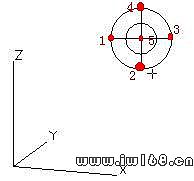
 圖標,返回原來的作圖狀態!
圖標,返回原來的作圖狀態!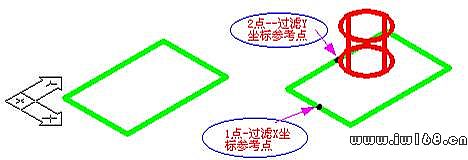



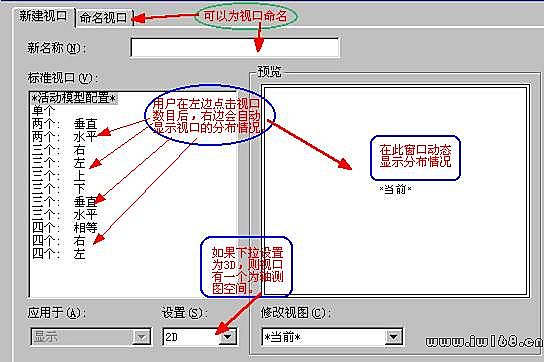
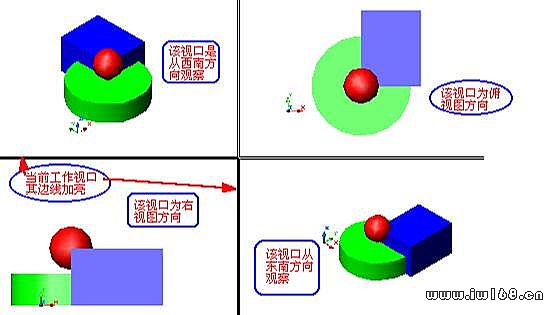

 ”,三是下拉“繪圖”菜單---“面域”。執行完命令后,CAD開始載入DLL文件,稍後提示用戶選擇要面域的對象,用戶一定要選取封閉的幾何圖形或由多個線段實體組成的封閉區域。否則CAD均不能創建所需要的面域。
”,三是下拉“繪圖”菜單---“面域”。執行完命令后,CAD開始載入DLL文件,稍後提示用戶選擇要面域的對象,用戶一定要選取封閉的幾何圖形或由多個線段實體組成的封閉區域。否則CAD均不能創建所需要的面域。
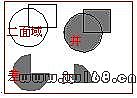
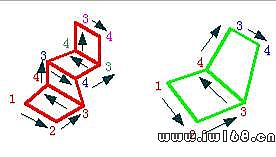

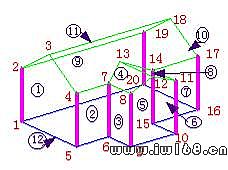
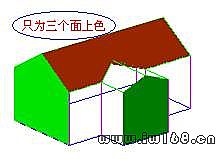
 ”,用戶可按自己規定的頂點順序號碼使用游標逐個捕捉,完畢后回車提示“
”,用戶可按自己規定的頂點順序號碼使用游標逐個捕捉,完畢后回車提示“ ”,要求用戶輸入所規定的第一平面的起點序號數“
”,要求用戶輸入所規定的第一平面的起點序號數“ ”。這裡有兩點要明白,一是具體哪一個面作為第一個平面是任意的;二是所定平面上的點哪一個點作為第一點也是任意的。但只能輸入序號數且按順時針或逆時針的次序,每輸入一個按一次回車鍵“ENTER”。圖十三所示說明,用戶可以使用此命令逐個為平面上色。
”。這裡有兩點要明白,一是具體哪一個面作為第一個平面是任意的;二是所定平面上的點哪一個點作為第一點也是任意的。但只能輸入序號數且按順時針或逆時針的次序,每輸入一個按一次回車鍵“ENTER”。圖十三所示說明,用戶可以使用此命令逐個為平面上色。

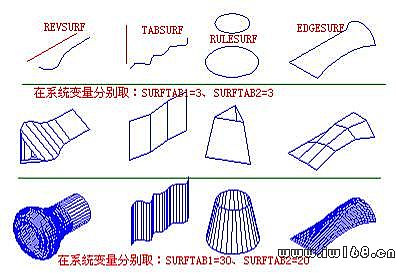
 )時,要注意三點:一是所要旋轉的母線與軸線同位於一個平面內;二是同一母線繞不同的軸旋轉以後得到的結果截然不同;三是要達到設計意圖應認真繪製母線。當然要保證旋轉精度。如圖十六所示為同一母線分別繞軸一和軸二旋轉后的結果。
)時,要注意三點:一是所要旋轉的母線與軸線同位於一個平面內;二是同一母線繞不同的軸旋轉以後得到的結果截然不同;三是要達到設計意圖應認真繪製母線。當然要保證旋轉精度。如圖十六所示為同一母線分別繞軸一和軸二旋轉后的結果。
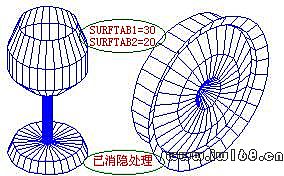
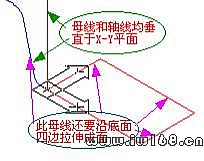
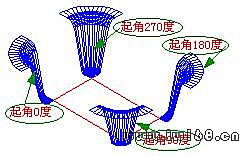


 )是要求用戶給定任意兩條線,即可形成一個曲面。這兩條邊界線可以是直線或是曲線,也可以是共麵線或是異面而線。如圖十九所示,是不同的邊線形成的曲面。
)是要求用戶給定任意兩條線,即可形成一個曲面。這兩條邊界線可以是直線或是曲線,也可以是共麵線或是異面而線。如圖十九所示,是不同的邊線形成的曲面。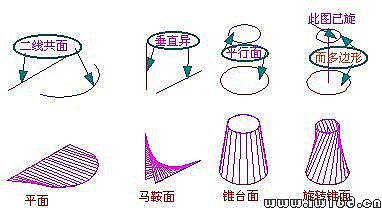

 )的使用很廣泛,而且有靈活地使用技巧。這主要體現在四條邊界線的繪製和方位的確定。四條邊界線可以共面或著是不同方向的線,可以是直線或是曲線。要繪製不同方向的直線或曲線必須通過變換坐標系才可達到目的。永遠記住CAD只能在X-Y面內畫線,或者平行X-Y。
)的使用很廣泛,而且有靈活地使用技巧。這主要體現在四條邊界線的繪製和方位的確定。四條邊界線可以共面或著是不同方向的線,可以是直線或是曲線。要繪製不同方向的直線或曲線必須通過變換坐標系才可達到目的。永遠記住CAD只能在X-Y面內畫線,或者平行X-Y。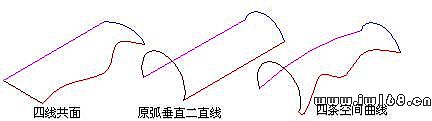



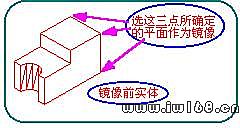

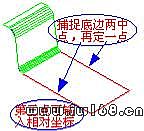

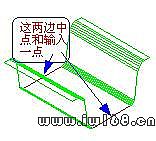


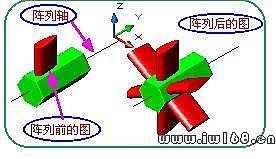
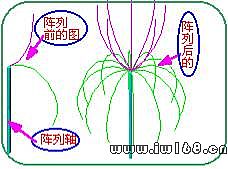

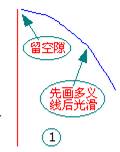
 繪
繪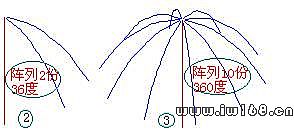
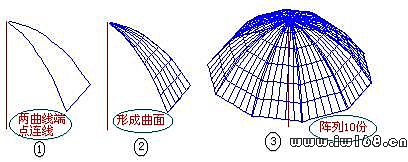
 )在三維建模時仍可使用,但只能在X-Y平面內執行;而三維陣列命令(3Darray)是在空間執行,即增加了層。
)在三維建模時仍可使用,但只能在X-Y平面內執行;而三維陣列命令(3Darray)是在空間執行,即增加了層。
 ,若選擇其中的圓或圓弧,則實體將繞與圓或圓弧垂直的軸線旋轉,圖三十三所示是同一實體繞不同軸旋轉后的情況。
,若選擇其中的圓或圓弧,則實體將繞與圓或圓弧垂直的軸線旋轉,圖三十三所示是同一實體繞不同軸旋轉后的情況。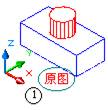
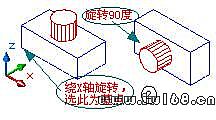

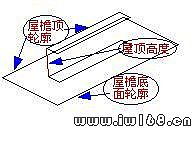
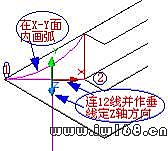

 命令完成四個屋頂坡面的作圖。
命令完成四個屋頂坡面的作圖。

 近似完成。
近似完成。
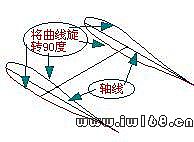
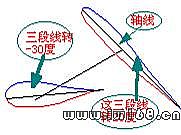

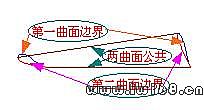

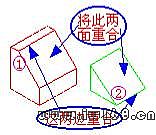
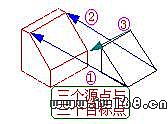
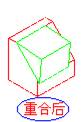
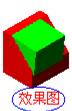
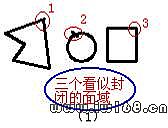
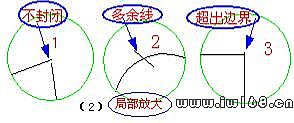
 ),在執行過該命令以後屏幕將提示如下:
),在執行過該命令以後屏幕將提示如下: ,此時如直接輸入一個點坐標,則命令行會逐步提示繪製長方體所需的參數。若輸入“CE”則提示
,此時如直接輸入一個點坐標,則命令行會逐步提示繪製長方體所需的參數。若輸入“CE”則提示 坐標,然後會詢問是繪製正方體還是長方體。一般選長度“L”較為方便。
坐標,然後會詢問是繪製正方體還是長方體。一般選長度“L”較為方便。
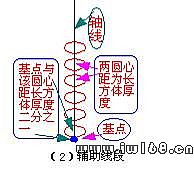
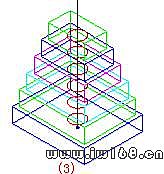

 或
或 )使用較為簡單,它主要與其它形體組合而成所需的模型。如圖四十(1)所示,是一實球體與另一圓柱進行差運算后形成的,要求每次組合前將球體任意旋轉一個角度。如果你想設計一個保嶺球可不能這樣旋轉。而圖四十(2)所示,是利用圓心相同而半徑不同的球體,組合運算后剖開圖。
)使用較為簡單,它主要與其它形體組合而成所需的模型。如圖四十(1)所示,是一實球體與另一圓柱進行差運算后形成的,要求每次組合前將球體任意旋轉一個角度。如果你想設計一個保嶺球可不能這樣旋轉。而圖四十(2)所示,是利用圓心相同而半徑不同的球體,組合運算后剖開圖。 

 ),必將極大地提高你的設計能力和效益。我們將舉幾例說明它的使用技巧,藉此拋磚引玉,激發使用者的興趣或探討更多更好的使用技巧。
),必將極大地提高你的設計能力和效益。我們將舉幾例說明它的使用技巧,藉此拋磚引玉,激發使用者的興趣或探討更多更好的使用技巧。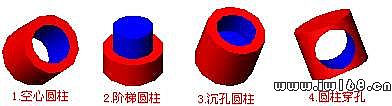
 ”運算後生成的飛碟形實體。其中圓柱高100單位,直徑60單位;而球體直徑為80單位,且兩球心分別與圓柱體兩端面圓心重合。右圖是一圓柱體與一水平面上五個球和頂面上一個球體進行“差
”運算後生成的飛碟形實體。其中圓柱高100單位,直徑60單位;而球體直徑為80單位,且兩球心分別與圓柱體兩端面圓心重合。右圖是一圓柱體與一水平面上五個球和頂面上一個球體進行“差 ”運算後生成的實體。其中五個球可在X-Y平面內二維陣列定位。
”運算後生成的實體。其中五個球可在X-Y平面內二維陣列定位。



 )即可繪製圓錐體,也可繪製橢圓錐體,如圖四十一中的1、2圖所示。圖四十一中的3圖是一圓錐體與五個圓柱體進行差運算後生成的實體。五圓柱體是通過陣列布局的。
)即可繪製圓錐體,也可繪製橢圓錐體,如圖四十一中的1、2圖所示。圖四十一中的3圖是一圓錐體與五個圓柱體進行差運算後生成的實體。五圓柱體是通過陣列布局的。 )與長方體基本相同,不再介紹。
)與長方體基本相同,不再介紹。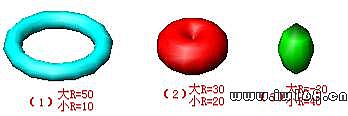
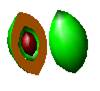

 可以說是用途較為廣泛,因此使用頻率很高。它使用技巧的關鍵是面域的組成。我們通過圖四十五所示
可以說是用途較為廣泛,因此使用頻率很高。它使用技巧的關鍵是面域的組成。我們通過圖四十五所示